Faça seus próprios toques grátis no iTunes 10 em nove etapas fáceis [como fazer]
A Apple fez muitas mudanças no iTunes quando lançou a versão 10. Muitas dessas mudanças eram cosméticas, mas algumas delas incluíam a remoção de recursos como a criação de toques. Felizmente, você pode fazer seus próprios toques de qualquer música no iTunes 10 usando essas nove etapas fáceis.
Tudo que você precisa para começar é uma cópia do iTunes 10 instalado no seu Mac e sua biblioteca de música.
Passo 1: Abra o iTunes 10.
Passo 2: Localize a música da qual deseja fazer um toque na sua biblioteca de músicas do iTunes e selecione-a.

Etapa 3: Clique com o botão direito na música selecionada, selecione “Obter informações” e clique na guia Opções.

Passo 4: Localize o período de reprodução da música e defina o início e o fim como qualquer segmento de 30 segundos dessa música. Clique OK."
Etapa 5: Clique com o botão direito na música selecionada novamente e selecione “Criar versão AAC. ”O iTunes 10 criará uma nova versão da música composta do intervalo de 30 segundos que você selecionou. Este será o seu novo toque.
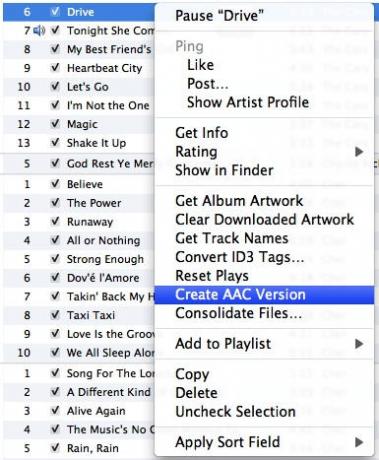
Etapa 6: Localize o novo clipe de música de 30 segundos que você criou, clique com o botão direito no clipe de música e selecione “Mostrar no Finder. ”
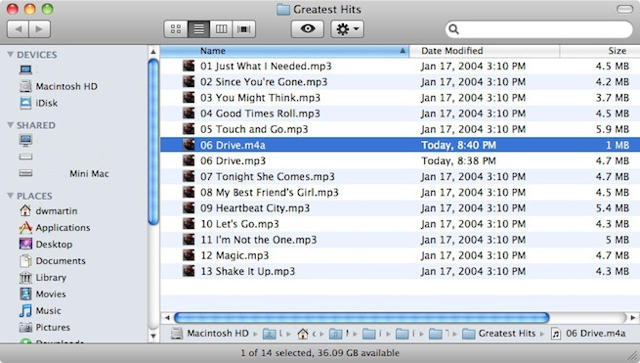
Etapa 7: Usando o Finder, renomeie o arquivo alterando a extensão de .m4a para .m4r. Se for solicitado a aceitar a alteração da extensão do arquivo, certifique-se de confirmar que sua seleção foi .m4r.

Etapa 8: Localize o clipe de música de 30 segundos no iTunes 10 e pressione Excluir quando solicitado, não mova o arquivo para a lixeira e certifique-se de selecionar “Manter arquivo. ” Observação: Se você for solicitado a remover a música selecionada da sua biblioteca do iTunes, clique em Retirar.

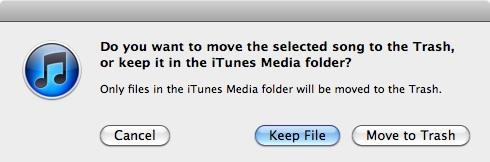
Etapa 9: Finalmente, você precisará importar novamente o clipe da música para o iTunes 10 clicando duas vezes no arquivo .m4r no Finder.
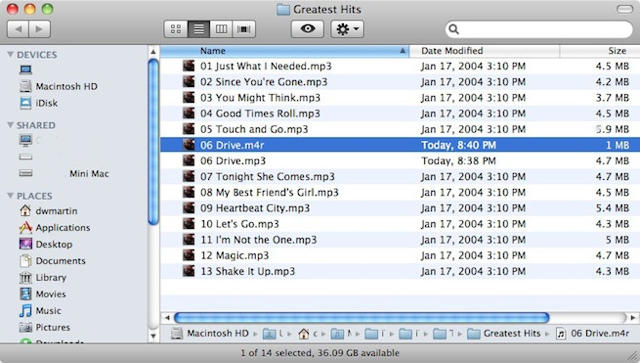
O clipe da música agora será adicionado de volta ao iTunes 10, mas desta vez será adicionado como um toque. Agora você pode sincronizar aquele toque com o seu iPhone, atribuí-lo a um contato, etc.

Este método não é necessariamente elegante, mas é gratuito. Você já tem tudo de que precisa para fazer seus próprios toques - iTunes, sua biblioteca de música e este manual. Então, o que você está esperando? Vá em frente e comece, você terá um toque personalizado para o seu iPhone em apenas alguns minutos.

